图文教你Win10解压RAR文件 Win10解压RAR文件的方法
rar格式的压缩文件使用非常广泛,一般情况下,从网上下载的rar格式文档一般都是压缩的,如果需要在win10电脑上运行就要对RAR文件进行解压,那么Win10如何解压RAR文件?其实方法步骤很简单,现在图文教程分享解压win10系统RAR文件的方法。
具体方法如下:
1、Windows10系统下打开文件资源管理器,找到要解压的rar文件。
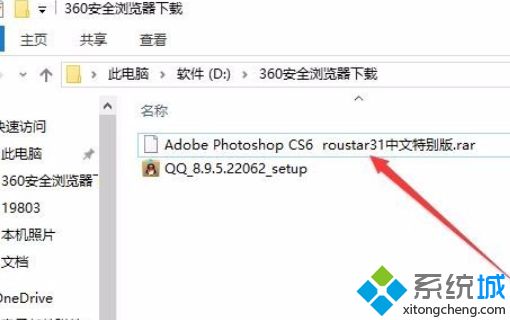
2、双击要解压的rar文件,这时会弹出“你要如何打开这个文件”的窗口。我们选择“在应用商店中查找应用”菜单项,然后点击下面的“确定”按钮。
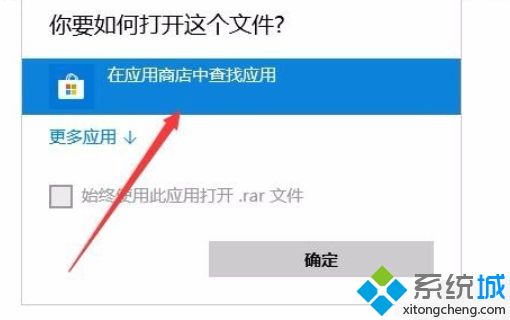
3、这时会打开应用商店窗口,在这里选择并点击“rar opener”图标。
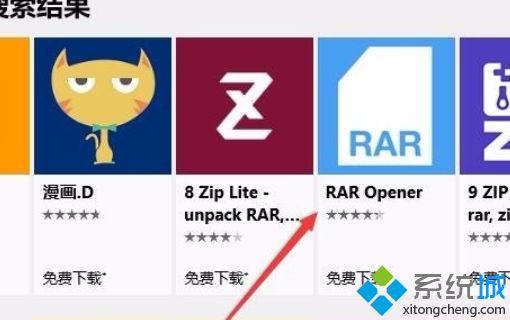
4、在打开的RAR Opener详情窗口中,我们点击“获取”按钮。
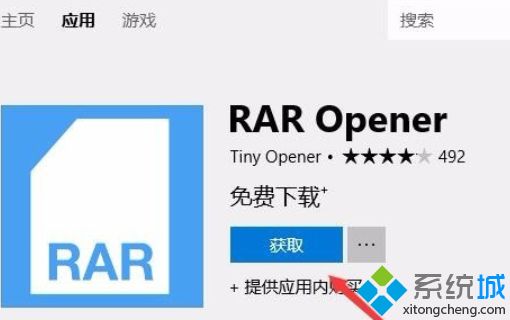
5、这时就会自动的下载并安装rar opener应用了。
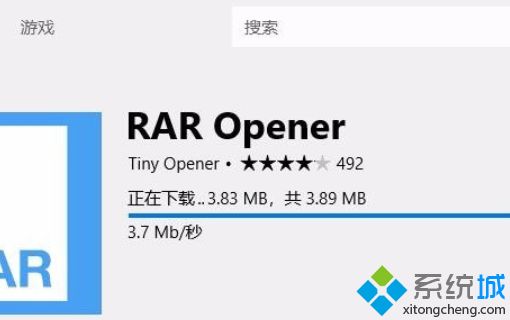
6、安装完成后,点击启动按钮,运行Rar Opener解压应用。
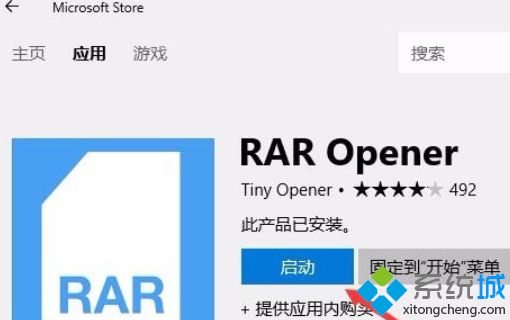
7、在打开的软件主界面,点击Open Rar按钮,然后选择本地硬盘上的要解压的文件
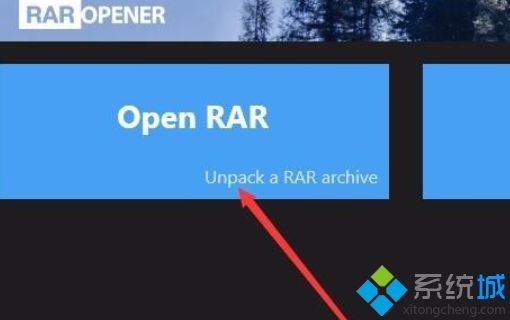
8、接下来点击Save To Folder按钮,选择要保存解压软件的目录就可以了。一会文件就可以解压完成。
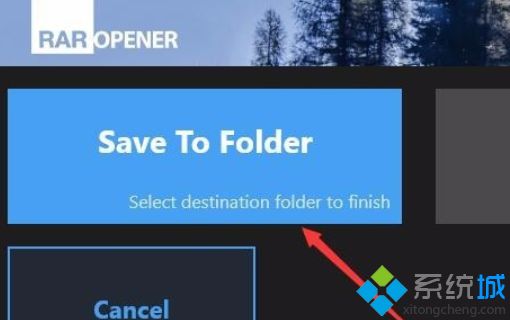
以上图文教你解压Win10系统RAR文件的详细步骤,虽说步骤有点多,但一步一步操作之后,解压文件成功了。
我告诉你msdn版权声明:以上内容作者已申请原创保护,未经允许不得转载,侵权必究!授权事宜、对本内容有异议或投诉,敬请联系网站管理员,我们将尽快回复您,谢谢合作!










